 |
Zapewnia dostęp do parametrów sterujących orientacją, reprezentacją otworu przebijanego i raportowaniem kąta zagięcia skojarzonego z szykiem płaskim. |
| Dostęp: | |
|---|---|
|
|
Wybierz opcję Edycja definicji rozwinięcia blachy z menu kontekstowego dostępnego po kliknięciu prawym przyciskiem węzła Rozwinięcie blachy w przeglądarce podczas wyświetlania rozwinięcia blachy modelu. |
Karta Orientacja
Umożliwia zmianę orientacji rozwinięcia blachy poprzez wybranie istniejącej krawędzi i określenie poziomej i pionowej powierzchni czołowej rozwinięcia blachy oraz możliwości zmiany jej definicji.
Aktywna orientacja rozwinięcia blachy - Rozwijana lista wyboru, w której wyświetlana jest bieżąca aktywna orientacja rozwinięcia blachy i która umożliwia dostęp do listy wszystkich zdefiniowanych wcześniej orientacji.
Orientacje - Tabela zawierająca listę istniejących nazwanych orientacji. Klikając prawym przyciskiem myszy i dokonując wyboru z menu kontekstowego można użyć opcji Aktywny, Dodaj, Zmień nazwę lub Usuń dla nazwanych orientacji rozwinięcia blachy.
|
Wyrównanie |
|
|
|
Dopasuj w poziomie - Umożliwia wskazanie, że wybrana krawędź jest krawędzią poziomą w szyku płaskim. |
|
|
Dopasuj w pionie - Umożliwia wskazanie, że wybrana krawędź jest krawędzią pionową w szyku płaskim. |
|
|
Oś wyrównania - Narzędzie umożliwiające wybór krawędzi modelu, która będzie używana jako oś wyrównania dla rozwinięcia blachy. Wyrównanie oparte jest na pionowym lub poziomym zakresie dokonanego wyboru określonego wcześniej. |
|
|
Obróć oś wyrównania Narzędzie umożliwiające dodatnie/ujemne odwrócenie kierunku osi wyrównania dla rozwinięcia blachy. Wyrównanie oparte jest na pionowym lub poziomym zakresie dokonanego wyboru określonego wcześniej. |
| Powierzchnia bazowa | |
|
|
Odwróć - Narzędzie umożliwiające zmianę orientacji rozwinięcia blachy w taki sposób, że powierzchnia czołowa staje się powierzchnią tylną. Wyświetlana powierzchnia czołowa to ta powierzchnia, do której odnoszą się wszystkie opisy zagięcia i otworu przebijanego na rysunku. |
Zapisz - Umożliwia zapisanie zmian w aktywnej orientacji rozwinięcia blachy.
Karta Reprezentacja otworu przebijanego
Umożliwia kontrolowanie sposobu, w jaki narzędzia do otworów przebijanych są reprezentowane, gdy model jest wyświetlany jako rozwinięcie blachy. Jest ona zwykle używana, aby uprościć widoki rysunku rozwinięcia blachy.
|
|
Domyślna - Pierwsza opcja umożliwia wyświetlenie domyślnej reprezentacji opartej na ustawieniach określonych w aktywnym stylu. Wyświetlana ikona jest jedną z czterech wyświetlanych poniżej, gdy nazwa domyślnej reprezentacji otworu przebijanego jest ujęta w nawiasy i występuje po etykiecie Domyślna. |
|
|
Element otworu formowanego - Umożliwia wskazanie, że element otworu jest wyświetlany jako w pełni ukształtowany element 3D w szyku płaskim. |
 |
|
|
|
Reprezentacja szkicu 2D - Umożliwia wskazanie, że element otworu jest wyświetlany w szyku płaskim za pomocą zdefiniowanej ręcznie alternatywnej reprezentacji 2D. |
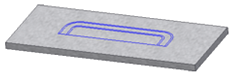 |
|
|
|
Reprezentacja szkicu 2D i znacznik środka - Umożliwia wskazanie, że element otworu jest wyświetlany w szyku płaskim za pomocą zdefiniowanej ręcznie alternatywnej reprezentacji 2D i że zawiera on określony znacznik środka, który definiuje umieszczenie otworu. |
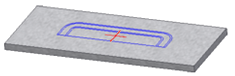 |
|
|
|
Tylko znacznik środka - Umożliwia wskazanie, że element otworu jest reprezentowany w szyku płaskim tylko za pomocą określonego znacznika środka, który definiuje umieszczenie otworu. |
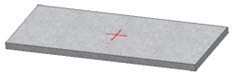 |
Karta Kąt zagięcia
Umożliwia określenie, czy kąt podawany dla zagięć jest mierzony wewnątrz, czy na zewnątrz.
|
Raportowanie kąta zagięcia (A) - Umożliwia wskazanie, że zagięcia będą podawane z uwzględnieniem kąta pomiędzy zewnętrzną powierzchnią zagięcia, a powierzchnią zawierającą wybraną krawędź. |
|
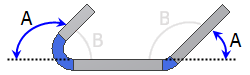 |
|
|
Raportowanie kąta otwartego (B) - Umożliwia wskazanie, że zagięcia będą podawane z uwzględnieniem kąta pomiędzy wewnętrzną powierzchnią zagięcia, a powierzchnią zawierającą wybraną krawędź. |
|
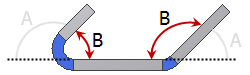 |
OK - Zaakceptuj i zastosuj zmiany wprowadzone w otwartym oknie dialogowym, a następnie zamknij okno dialogowe.
Anuluj - Ignoruj zmiany wprowadzone w otwartym oknie dialogowym, a następnie zamknij okno dialogowe.
Zastosuj - Zastosuj zmiany i pozostaw otwarte okno dialogowe, umożliwiając wprowadzenie dodatkowych zmian.